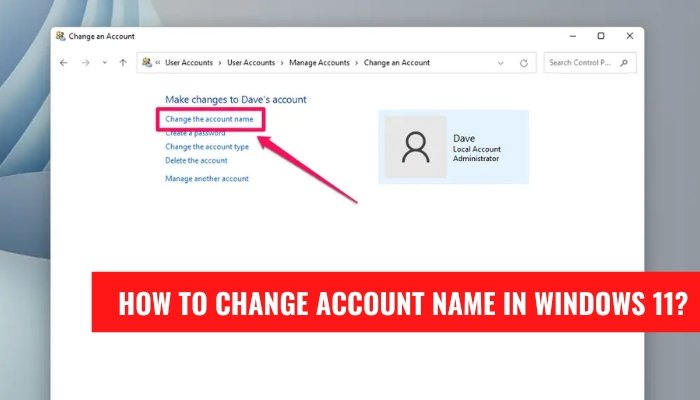
¿Cómo cambiar el nombre de la cuenta en Windows 11?
¿Está buscando una manera de cambiar el nombre de su cuenta de Windows 11? Si es así, has venido al lugar correcto. En este artículo, echaremos un vistazo a los pasos que debe tomar para cambiar el nombre de su cuenta de manera rápida y fácil.
Explicaremos los beneficios de cambiar el nombre de su cuenta y le mostraremos exactamente cómo hacerlo en algunos simples pasos. Al final de este artículo, tendrá toda la información que necesita para hacer el cambio y comenzar a usar su cuenta recién nombrada. Entonces, comencemos.
¿Cómo cambiar el nombre de la cuenta en Windows 11?
1. Abra el menú de inicio presionando el icono de Windows en su teclado o haciendo clic en el icono en la esquina inferior izquierda de la pantalla.
2. Escriba "Configuración" y presione Entrar.
3. Haga clic en "Cuentas" en la ventana que aparece.
4. Seleccione "Su información" en la columna de la izquierda.
5. Haga clic en "Administrar mi cuenta de Microsoft" e inicie sesión con su nombre de usuario y contraseña.
6. Seleccione "Nombre" de la lista de opciones en el lado izquierdo.
7. Ingrese el nuevo nombre que desea usar para su cuenta en los campos de "Nombre" y "Apellido".
8. Haga clic en "Guardar" y espere a Windows para confirmar que se han realizado los cambios.
9. Reinicie su computadora para aplicar los cambios.
Pasos para cambiar el nombre de la cuenta en Windows 11
Windows 11 es un sistema operativo moderno con muchas características que permiten a los usuarios personalizar sus cuentas. Cambiar el nombre de la cuenta en Windows 11 es un proceso simple que se puede completar en unos pocos pasos.

En este artículo, explicaremos cómo cambiar el nombre de la cuenta en Windows 11.
Paso 1: Abra el menú Configuración
El primer paso para cambiar el nombre de la cuenta en Windows 11 es abrir el menú Configuración. Para hacer esto, haga clic en el botón Inicio y luego haga clic en el icono de configuración. Esto abrirá la ventana de configuración principal.
Paso 2: Seleccionar cuentas
Una vez que esté en la ventana Configuración, seleccione la opción "Cuentas" de la lista de opciones disponibles. Esto abrirá la ventana Configuración de cuentas, que le permite administrar la configuración de su cuenta.
Paso 3: seleccione su cuenta
En la ventana Configuración de cuentas, seleccione la cuenta para la que desea cambiar el nombre. Esto abrirá la ventana Detalles de la cuenta, que le permite cambiar el nombre de la cuenta.
Paso 4: Cambie el nombre de su cuenta
En la ventana Detalles de la cuenta, podrá cambiar el nombre de su cuenta. Simplemente ingrese el nuevo nombre en el campo "Nombre" y luego haga clic en el botón "Guardar" para guardar sus cambios.
Paso 5: confirme los cambios
Una vez que haya guardado sus cambios, se le pedirá que confirme los cambios. Confirme los cambios y luego salga de la ventana Configuración. El nombre de su cuenta ahora se ha cambiado en Windows 11.
Cosas a tener en cuenta
Al cambiar el nombre de su cuenta en Windows 11, hay algunas cosas a tener en cuenta. Primero, asegúrese de que el nuevo nombre no entra en conflicto con ninguna de las cuentas de usuario existentes en su computadora.
En segundo lugar, asegúrese de que el nuevo nombre no esté en uso por otro usuario en su computadora. Finalmente, asegúrese de que el nombre no sea ofensivo o inapropiado.
Elija un nombre significativo
Al elegir un nuevo nombre para su cuenta, asegúrese de que sea significativo. Elija un nombre que refleje quién es usted y qué hace. Esto facilitará que otros usuarios lo reconozcan si alguna vez necesitan contactarlo.
Elija un nombre que pueda recordar
Al elegir un nombre para su cuenta, asegúrese de que sea uno que pueda recordar fácilmente. Esto lo ayudará a iniciar sesión rápidamente en su cuenta sin tener que buscar el nombre cada vez.
Preguntas frecuentes
¿Cuál es el proceso para cambiar el nombre de una cuenta en Windows 11?
El proceso para cambiar un nombre de cuenta en Windows 11 es relativamente simple. Primero, abra la aplicación Configuración en su dispositivo. Una vez abierto, seleccione la opción "Cuentas", seguida de la pestaña "Su información". En la sección "Nombre", seleccione la opción "Editar", que le permitirá ingresar un nuevo nombre para su cuenta.
Una vez que haya ingresado el nuevo nombre, seleccione el botón "Guardar" y se cambiará el nombre de la cuenta.
¿Qué les sucede a mis archivos cuando cambio el nombre de mi cuenta?
Cuando cambie el nombre de su cuenta en Windows 11, sus archivos y carpetas permanecerán intactos y no se verán afectados. Lo único que cambiará es el nombre de la cuenta que se muestra en la interfaz de usuario de Windows 11.
¿Qué debo hacer si tengo varias cuentas vinculadas al mismo perfil de usuario?
Si tiene varias cuentas vinculadas al mismo perfil de usuario en Windows 11, deberá cambiar el nombre de la cuenta para cada cuenta por separado. Para hacer esto, deberá abrir la aplicación Configuración y navegar a la sección "Cuentas", luego seleccione la pestaña "Su información". Desde aquí, puede seleccionar la opción "Editar" para cada cuenta e ingresar el nuevo nombre de cuenta.
¿Puedo cambiar el nombre de mi cuenta a su nombre original?
Sí, puede volver a cambiar el nombre de su cuenta a su nombre original. Para hacer esto, deberá abrir la aplicación Configuración y navegar a la sección "Cuentas", luego seleccione la pestaña "Su información". Desde aquí, puede seleccionar la opción "Editar" para la cuenta e ingresar el nombre de la cuenta original.
¿Hay alguna restricción sobre cómo puedo nombrar mi cuenta?
Sí, hay algunas restricciones sobre lo que puede nombrar su cuenta en Windows 11. El nombre de la cuenta no puede contener caracteres o símbolos especiales, y debe ser más corto de 25 caracteres.
Además, el nombre de la cuenta no puede ser el mismo que cualquier otro nombre de cuenta de usuario, o ningún nombre o nombre de sistema reservado.
¿Hay alguna otra forma de cambiar el nombre de mi cuenta?
Sí, hay una forma alternativa de cambiar el nombre de su cuenta en Windows 11. Esto se puede hacer a través de la línea de comandos, utilizando el comando "Neto usuario". Para usar este método, abra la línea de comando y escriba "usuario de red", reemplazando con el nombre de su cuenta actual y con el nuevo nombre que desea usar.
Una vez que haya ingresado el comando, presione la tecla ENTER y el nombre de su cuenta se cambiará.
5 formas de cambiar el nombre de la cuenta de usuario en Windows 11
Cambiar el nombre de su cuenta en Windows 11 es un proceso fácil que se puede completar en algunos pasos simples. Con la ayuda de esta guía, puede cambiar fácilmente el nombre de la cuenta en Windows 11 y disfrutar del nuevo aspecto de su cuenta. Por lo tanto, tómese unos momentos para seguir los pasos descritos en esta guía y disfrutar de los beneficios de tener un nuevo nombre de cuenta en Windows 11.
Pensamientos finales
Cambiar el nombre de su cuenta en Windows 11 es un proceso simple que se puede completar en unos pocos pasos. Siguiendo los pasos descritos en este artículo, debe poder cambiar fácilmente el nombre de su cuenta en Windows 11.
Recuerde elegir un nombre significativo que pueda recordar fácilmente y asegúrese de que no entre en conflicto con ninguna otra cuenta de usuario en su computadora.







